2 مشترك
طريقة اتصال الكمبيوتر بالانترنت عن طريق الجوال (GPRS)

lili- مشرف
- زقم العضويه : 27
عدد المساهمات : 1136
نقاظ : 7416
السٌّمعَة : 28
تاريخ التسجيل : 25/01/2010
العمر : 47
السلام عليكم ورحمة الله وبركاته
في البداية معلومات عن الخدمة ( GPRS ) واكثر الاسئلة شيوعا
وذلك عن طريق موقع جوال نت
اسئلة و اجوبه من موقع جوال نت
سأقوم بشرح طريقتين لإتصال الكمبيوتر بالانترنت عن طريق الجوال :
الاولى : عن طريق كرت (PCMCIA) والذي يطلق
عليه (PCMCIA WIRELESS MODEM) وهو مخصص للاب توب.
الثانية : عن طريق البلوتوث وتصلح للاب توب
والدسك توب ولكنه يتطلب جهاز جوال توجد به خدمة البلوتوث.
الطريقة الاولى : الاتصال
عن طريق كرت (PCMCIA)
توجد انواع كثير من هذه الكروت بعضها يوجد به انتل والاخر لا ،
ولم يتم حتى الان التاكد من نوعيه محددة بانها الافضل ،
وتتفاوت اسعارها بين 700 ريال و 350 ريال تقريبا .
وتختلف برامج الكروت من واحد الى اخر ولكنها تشترك
في اعدادات عامة ولكنها تختلف قليلا في مواقعها ولكن
نحاول تفاديها ان شاء الله ، والنوع الذي سيتم الشرح علية
يوجد به انتل كما في الصورةالتالية:

بعد تركيب شريحة الجوال داخل الكرت وتركيبة في مكانه وتنصيب
التعريف والبرنامج سنجد اختصار للبرنامج
على سطح المكتب مثل الصورة التالية:

نفتح البرنامج بالضغط مرتين بالزر الايسر للفارة ستظهر لنا
نافذة لإدخال الرقم السري لشريحة الجوال نقوم بادخال الرقم
ثم نضغط موافق كما في الصورة التالية :


وتوضيح عمل الازرار حسب الرقم :
1- الشاشة الرئيسية والمهمة بالنسبة لنا في إعدادات الاتصال.
2- هذا القسم اذا اردت الاتصال يعني تلفون ارسال واستقبال.
3- هذا قسم ارسال الرسائل تكتب رسالة وترسلها طبعا SMS.
4- هذا قسم الرسائل الواردة وتقدر تعيد ارسالها.
5- هذا قسم حساب اتصالك بالانترنت بالوقت وحجم البيانات.
6- هذا قسم المكالمات الصادرة والواردة والتي لم يتم الرد عليها.
7- هذا القسم لإضافة ارقام ثابتة لسرعة الاتصال كدليل.
8- هذا مؤشر عدد ابراج الجوال الموجودة ( في هذا البرنامج
يستلزم الضغط علية للبحث عن الابراج).
9- رقم الاتصال ويجب ان يكون كما هو موجود بالصورة(*99#).
10- هذا اسم المستخدم للاتصال والرقم السري وندعها فاضي.
11- هذا الخيار هو مايسمى بنقطة الوصول او الاكسس بوينت
والتي تختلف من شركة الجوال وموبايلي.
12- هذا خيار القيام بالاتصال او القطع.
13- لتصغير البرنامج.
14- لإغلاق البرنامج.
15- هنا تظهر معلومات تقدم قراءة شريحة الجوال.
من الواجهة الاولى نضغط على علامة ابراج الشبكة والتي تحمل الرقم (
في الصورة السابقة ثم الانتظار حتى تظهر كلمة ( Ready ) في اسفل النافذة ،
بعدها نقوم بكتابة نقطة الوصول ، نحتاج الان الى اعداد خانة نقطة الوصول
او ما يسمى بالاكسس بوينت، ويوجد بالسعودية ثلاث انواع لتزويد الخدمة حتى الان:
1- الاتصالات السعودية متمثلة في جوال نت للفواتير ( JAWALNET.COM.SA).
2- موبايلي مسبقة الدفع (WEB2).
3- موبايلي فواتير (WEB1)
كما بالصورة التالية:

بعض البرامج ومنها هذا البرنامج عند اعادة تشغيل البرنامج
مرة اخرى تحتاج الى ادخال نقطة الوصول مرة اخرى ولذلك
هناك طريقة لحل تكرار ادخال البيانات هذه :
من لوحة التحكم نقوم بفتح خيارات الهاتف والمودم كما في الصورة:

ستفتح معنا نافذة خيارات الهاتف والمودم نختار من فوق
( اجهزة المودم ) بيظهر معنا عدد من اجهزة المودم المثبتة بالجهاز
نحدد مودم (GPRS WIRELESS MODEM ) ثم نختار
خصائص كما في الصورة:

بيفتح معنا نافذة اخرى تسمى خصائص المودم المحدد من اعلى
النافذة نختار (خيارات متقدمة) نقوم بتعبئة خانة إعدادات إضافية
بالمعلومات التالية مع استبدال نقطة الوصول تبع الشركة التي
تتصل عن طريقها ( AT+CGDCONT=1"IP","WEB1", )كما في
الصورة التالية لشركة موبايلي (فواتير):
وهنا لشركة الاتصالات السعودية (فواتير):

ثم نضغط من اسفل النافذة (موافق ) وبكذا لن تحتاج الى ادخال
نقطة الوصول مرة اخرى حتى لو لم تكن موجودة في نفس البرنامج.
الان يعتبر البرنامج جاهز للإتصال ، نقوم بفنح البرنامج ثم نضغط
من الاعلى عى علامة الانترنت اكسبلورر ثم نقوم بالضغط على
خيار الاتصال (CONNECT) كما في الصورة التالية :

نلاحظ فوق علامة الاتصال (CONNECT) فحص بيانات الاتصال
للمصادقة على الاتصال ، وكذلك في اسفل النافذة نلاحظ حالة الاتصال.
عند المصادقة على الاتصال يظهر لنا في نفس الصفحة عداد لحساب
عدد البايتات المرسلة هي ذات الرقم (1) وعدد البايتات المستقبلة
وهي ذات الرقم (2) والرقم (3) لقطع الاتصال كما في الصورة التالية :

والصورة التالية توضح اتصال الجهاز بالانترنت :

وبكذا يكون اتصال الكمبيوتر بالانترنت عن طريق الجوال بواسطة كرت (PCMCIA) قد تم.
الطريقة الثانية : الاتصال عن طريق البلوتوث
تعتمد هذه الطريقة على جهاز جوال يوجد به البلوتوث والبرنامج الخاص
بالبلوتوث وتختلف برامج البلوتوث ولكنها تشترك في اعدادات عامة
وسيتم الشرح على نوع منتشر الى حد ما، ويمكن الاتصال عن طريق
برنامج بي سي سايت والذي يكون في السيدي الاصلي لجوال النوكيا
ولا اعلم عن باقي انواع الجوالات وهو باللغة العربية وبالصور وكذلك
موجود له شروح بالصور في المنتديات .
سيتم الشرح على برنامج البلوتوث BlueSoleil والذي سنجد علامتة
على سطح المكتب بعد تنصيبه كما بالشكل التالي:

نقوم بتشغيل البرنامج بالضغط على علامة البرنامج على سطح المكتب
نقرتين مزدوجتين بالزر الايسر ستفتح معنا الصورة التالية:
نقوم الان بتشغيل البلوتوث في جهاز الجوال ( MICRO ) ثم نضغط
على الكرة البرتقالية للبحث عن اجهزة البلوتوث التي في النطاق كما في الصورة:

نقوم بتحديد جهاز البلوتوث الذي يخصنا (MICRO ) ثم نقوم بالنقر
علية بالزر الايسر مرتين او بالضغط علية بالزر الايمن ونحتار من
الاقائمة المنسدلة ( REFRESH SERVICES ) كما في الصورة :

سنرى ان خيار BLUETOOTH DIAL-UP NETWORKING SERVICE تم
تفعيلة كما في الصورة التالية:

نقوم بالضغط علية بالزر الايسر ستفتح معنا نافذة اتصال البلوتوث
نختار ( خصائص ) كما في الصورة :

تفتح معنا نافذة خصائص البلوتوث من الاعلى نختار ( عام )
ثم نحدد نوع المودم( البلوتوث ) ثم نضع رقم الاتصال (*99# )
ثم نضغط موافق كما في الصورة التالية :

بكذا نكون انتهينا من اعدادات المودم وبقي لنا اعدادات البروكسي المعروفة :
من سطح المكتب نضغط بالزر الايمن على ايقونة انترنت اكسبلورر

ومن القائمة المنسدلة نختار ( خصائص)

ستفتح معنا نافذة ( خصائص انترنت ) من الاعلى نختار ( الاتصالات )
ثم نحدد اتصال البلوتوث الموجود ثم نضغط ( اعدادات ) كما في الصورة :

ستفتح معنا نافذة اعدادات اتصال البلوتوث نقوم بوضع علامة
الصح على خيار (الكشف عن الاعدادات تلقائيا ) ثم نقوم بوضع
علامة الصح على خيار (استخدام الملقم الوكيل) ثم نقوم بتعبئة
العنوان ب ( Proxy.jawalnet.com.sa ) والمنفذ ( 8080 ) ونقوم بترك
باقي الخيارات فارغة ثم نضغط ( موافق ) كما في الصورة التالية :

هذا بالنسبة لجهاز الكمبيوتر اما بالنسبة لجهاز الجوال فالطريقة
بالضبط تختلف من جوال الى اخر ولكن غالبا تجدها في :
ادوات
الضبط
ضبط الاتصال
نقاط الوصول
اختر احد نقاط الوصول الموجودة
اكتب اسم نقطة الوصول jawalnet.com.sa ) الاتصالات ، (web1)
موبايلي فواتير ،(web2) موبايلي مسبق الدفع.
بكذ ا نكون انتهينا من اعدادات الاتصال عن طريق البلوتوث
ولم يتبقى الا اجراء الاتصال
نقوم بتشغيل برنامج البلوتوث ثم نقوم بالضغط
على خيار (BLUETOOTH DIAL-UP NETWORKING SERVICE) نقرتين كما في
الصورة التالية :

تفتح معنا نافذة الاتصال نضغط على (طلب الاتصال ) كما في الصورة :

ستظهر لنا نافذة توضح بدء الاتصال ثم التحقق من اسم المستخدم ثم
المصادقة على الاتصال كما في الصور التالية :

انتهى
شكرا...،
===================
منقـــوووووووووول
في البداية معلومات عن الخدمة ( GPRS ) واكثر الاسئلة شيوعا
وذلك عن طريق موقع جوال نت
اسئلة و اجوبه من موقع جوال نت
سأقوم بشرح طريقتين لإتصال الكمبيوتر بالانترنت عن طريق الجوال :
الاولى : عن طريق كرت (PCMCIA) والذي يطلق
عليه (PCMCIA WIRELESS MODEM) وهو مخصص للاب توب.
الثانية : عن طريق البلوتوث وتصلح للاب توب
والدسك توب ولكنه يتطلب جهاز جوال توجد به خدمة البلوتوث.
الطريقة الاولى : الاتصال
عن طريق كرت (PCMCIA)
توجد انواع كثير من هذه الكروت بعضها يوجد به انتل والاخر لا ،
ولم يتم حتى الان التاكد من نوعيه محددة بانها الافضل ،
وتتفاوت اسعارها بين 700 ريال و 350 ريال تقريبا .
وتختلف برامج الكروت من واحد الى اخر ولكنها تشترك
في اعدادات عامة ولكنها تختلف قليلا في مواقعها ولكن
نحاول تفاديها ان شاء الله ، والنوع الذي سيتم الشرح علية
يوجد به انتل كما في الصورةالتالية:

بعد تركيب شريحة الجوال داخل الكرت وتركيبة في مكانه وتنصيب
التعريف والبرنامج سنجد اختصار للبرنامج
على سطح المكتب مثل الصورة التالية:

نفتح البرنامج بالضغط مرتين بالزر الايسر للفارة ستظهر لنا
نافذة لإدخال الرقم السري لشريحة الجوال نقوم بادخال الرقم
ثم نضغط موافق كما في الصورة التالية :


وتوضيح عمل الازرار حسب الرقم :
1- الشاشة الرئيسية والمهمة بالنسبة لنا في إعدادات الاتصال.
2- هذا القسم اذا اردت الاتصال يعني تلفون ارسال واستقبال.
3- هذا قسم ارسال الرسائل تكتب رسالة وترسلها طبعا SMS.
4- هذا قسم الرسائل الواردة وتقدر تعيد ارسالها.
5- هذا قسم حساب اتصالك بالانترنت بالوقت وحجم البيانات.
6- هذا قسم المكالمات الصادرة والواردة والتي لم يتم الرد عليها.
7- هذا القسم لإضافة ارقام ثابتة لسرعة الاتصال كدليل.
8- هذا مؤشر عدد ابراج الجوال الموجودة ( في هذا البرنامج
يستلزم الضغط علية للبحث عن الابراج).
9- رقم الاتصال ويجب ان يكون كما هو موجود بالصورة(*99#).
10- هذا اسم المستخدم للاتصال والرقم السري وندعها فاضي.
11- هذا الخيار هو مايسمى بنقطة الوصول او الاكسس بوينت
والتي تختلف من شركة الجوال وموبايلي.
12- هذا خيار القيام بالاتصال او القطع.
13- لتصغير البرنامج.
14- لإغلاق البرنامج.
15- هنا تظهر معلومات تقدم قراءة شريحة الجوال.
من الواجهة الاولى نضغط على علامة ابراج الشبكة والتي تحمل الرقم (
في الصورة السابقة ثم الانتظار حتى تظهر كلمة ( Ready ) في اسفل النافذة ،
بعدها نقوم بكتابة نقطة الوصول ، نحتاج الان الى اعداد خانة نقطة الوصول
او ما يسمى بالاكسس بوينت، ويوجد بالسعودية ثلاث انواع لتزويد الخدمة حتى الان:
1- الاتصالات السعودية متمثلة في جوال نت للفواتير ( JAWALNET.COM.SA).
2- موبايلي مسبقة الدفع (WEB2).
3- موبايلي فواتير (WEB1)
كما بالصورة التالية:

بعض البرامج ومنها هذا البرنامج عند اعادة تشغيل البرنامج
مرة اخرى تحتاج الى ادخال نقطة الوصول مرة اخرى ولذلك
هناك طريقة لحل تكرار ادخال البيانات هذه :
من لوحة التحكم نقوم بفتح خيارات الهاتف والمودم كما في الصورة:

ستفتح معنا نافذة خيارات الهاتف والمودم نختار من فوق
( اجهزة المودم ) بيظهر معنا عدد من اجهزة المودم المثبتة بالجهاز
نحدد مودم (GPRS WIRELESS MODEM ) ثم نختار
خصائص كما في الصورة:

بيفتح معنا نافذة اخرى تسمى خصائص المودم المحدد من اعلى
النافذة نختار (خيارات متقدمة) نقوم بتعبئة خانة إعدادات إضافية
بالمعلومات التالية مع استبدال نقطة الوصول تبع الشركة التي
تتصل عن طريقها ( AT+CGDCONT=1"IP","WEB1", )كما في
الصورة التالية لشركة موبايلي (فواتير):
وهنا لشركة الاتصالات السعودية (فواتير):

ثم نضغط من اسفل النافذة (موافق ) وبكذا لن تحتاج الى ادخال
نقطة الوصول مرة اخرى حتى لو لم تكن موجودة في نفس البرنامج.
الان يعتبر البرنامج جاهز للإتصال ، نقوم بفنح البرنامج ثم نضغط
من الاعلى عى علامة الانترنت اكسبلورر ثم نقوم بالضغط على
خيار الاتصال (CONNECT) كما في الصورة التالية :

نلاحظ فوق علامة الاتصال (CONNECT) فحص بيانات الاتصال
للمصادقة على الاتصال ، وكذلك في اسفل النافذة نلاحظ حالة الاتصال.
عند المصادقة على الاتصال يظهر لنا في نفس الصفحة عداد لحساب
عدد البايتات المرسلة هي ذات الرقم (1) وعدد البايتات المستقبلة
وهي ذات الرقم (2) والرقم (3) لقطع الاتصال كما في الصورة التالية :

والصورة التالية توضح اتصال الجهاز بالانترنت :

وبكذا يكون اتصال الكمبيوتر بالانترنت عن طريق الجوال بواسطة كرت (PCMCIA) قد تم.
الطريقة الثانية : الاتصال عن طريق البلوتوث
تعتمد هذه الطريقة على جهاز جوال يوجد به البلوتوث والبرنامج الخاص
بالبلوتوث وتختلف برامج البلوتوث ولكنها تشترك في اعدادات عامة
وسيتم الشرح على نوع منتشر الى حد ما، ويمكن الاتصال عن طريق
برنامج بي سي سايت والذي يكون في السيدي الاصلي لجوال النوكيا
ولا اعلم عن باقي انواع الجوالات وهو باللغة العربية وبالصور وكذلك
موجود له شروح بالصور في المنتديات .
سيتم الشرح على برنامج البلوتوث BlueSoleil والذي سنجد علامتة
على سطح المكتب بعد تنصيبه كما بالشكل التالي:

نقوم بتشغيل البرنامج بالضغط على علامة البرنامج على سطح المكتب
نقرتين مزدوجتين بالزر الايسر ستفتح معنا الصورة التالية:
نقوم الان بتشغيل البلوتوث في جهاز الجوال ( MICRO ) ثم نضغط
على الكرة البرتقالية للبحث عن اجهزة البلوتوث التي في النطاق كما في الصورة:

نقوم بتحديد جهاز البلوتوث الذي يخصنا (MICRO ) ثم نقوم بالنقر
علية بالزر الايسر مرتين او بالضغط علية بالزر الايمن ونحتار من
الاقائمة المنسدلة ( REFRESH SERVICES ) كما في الصورة :

سنرى ان خيار BLUETOOTH DIAL-UP NETWORKING SERVICE تم
تفعيلة كما في الصورة التالية:

نقوم بالضغط علية بالزر الايسر ستفتح معنا نافذة اتصال البلوتوث
نختار ( خصائص ) كما في الصورة :

تفتح معنا نافذة خصائص البلوتوث من الاعلى نختار ( عام )
ثم نحدد نوع المودم( البلوتوث ) ثم نضع رقم الاتصال (*99# )
ثم نضغط موافق كما في الصورة التالية :

بكذا نكون انتهينا من اعدادات المودم وبقي لنا اعدادات البروكسي المعروفة :
من سطح المكتب نضغط بالزر الايمن على ايقونة انترنت اكسبلورر

ومن القائمة المنسدلة نختار ( خصائص)

ستفتح معنا نافذة ( خصائص انترنت ) من الاعلى نختار ( الاتصالات )
ثم نحدد اتصال البلوتوث الموجود ثم نضغط ( اعدادات ) كما في الصورة :

ستفتح معنا نافذة اعدادات اتصال البلوتوث نقوم بوضع علامة
الصح على خيار (الكشف عن الاعدادات تلقائيا ) ثم نقوم بوضع
علامة الصح على خيار (استخدام الملقم الوكيل) ثم نقوم بتعبئة
العنوان ب ( Proxy.jawalnet.com.sa ) والمنفذ ( 8080 ) ونقوم بترك
باقي الخيارات فارغة ثم نضغط ( موافق ) كما في الصورة التالية :

هذا بالنسبة لجهاز الكمبيوتر اما بالنسبة لجهاز الجوال فالطريقة
بالضبط تختلف من جوال الى اخر ولكن غالبا تجدها في :
ادوات
الضبط
ضبط الاتصال
نقاط الوصول
اختر احد نقاط الوصول الموجودة
اكتب اسم نقطة الوصول jawalnet.com.sa ) الاتصالات ، (web1)
موبايلي فواتير ،(web2) موبايلي مسبق الدفع.
بكذ ا نكون انتهينا من اعدادات الاتصال عن طريق البلوتوث
ولم يتبقى الا اجراء الاتصال
نقوم بتشغيل برنامج البلوتوث ثم نقوم بالضغط
على خيار (BLUETOOTH DIAL-UP NETWORKING SERVICE) نقرتين كما في
الصورة التالية :

تفتح معنا نافذة الاتصال نضغط على (طلب الاتصال ) كما في الصورة :

ستظهر لنا نافذة توضح بدء الاتصال ثم التحقق من اسم المستخدم ثم
المصادقة على الاتصال كما في الصور التالية :

انتهى
شكرا...،
===================
منقـــوووووووووول


magdyomara- مشرف الاقسام العامه

- زقم العضويه : 128
عدد المساهمات : 3479
نقاظ : 10166
السٌّمعَة : 108
تاريخ التسجيل : 28/04/2010
العمر : 66
السلام عليكم ورحمة الله وبركاته
الاخت الفاضلة / ليلي
تسلمي علي مواضيعك الجميلة بالشلة
رووووووووووووووعة وممتازة
تقبلي شكري واحترامي

الاخت الفاضلة / ليلي
تسلمي علي مواضيعك الجميلة بالشلة
رووووووووووووووعة وممتازة
تقبلي شكري واحترامي















 من طرف lili الخميس ديسمبر 16, 2010 12:28 am
من طرف lili الخميس ديسمبر 16, 2010 12:28 am

